我们知道表格中记录着大量的数据,有时想要找一个数据,光靠眼里一个一个查看,是不科学的。下面小编就告诉大家一个能快速找到相同数据内容的方法,并将它们以不同颜色标记。
操作步骤:
1、打开WPS表格,插入已经制作好的数据表,选中要进行查找的列,按下Ctrl+F,然后在查找内容输入王,点击查找全部。
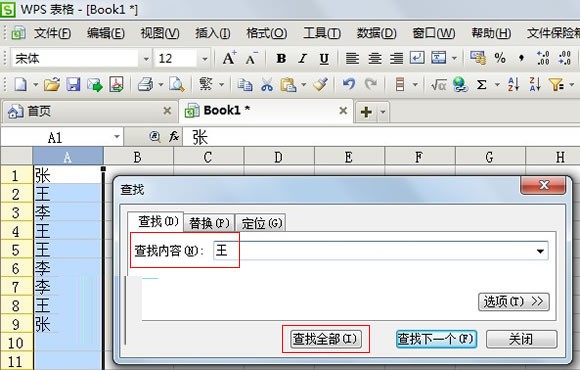
查找
2、下方立即显示所选列中数据值为王的选项,点击其中的选项即可对应到表格中的位置。
3、下面对这些相同内容进行颜色区分,选中A列,点击格式--条件格式,进行条件的设置,然后添加。
4、可以进行字体颜色的设置,以区分其他数据。
5、确定之后,A列数据会根据你的条件进行筛选。
以上就是在WPS表格中快速查找相同数据并进行标识的方法,只要使用快捷键Ctrl+F,就会出现一个窗口,然后输入想要查找的数据,就可以查找,之后,就可以对相同的数据进行颜色区分。
文章标题:如何把WPS表格中相同数据进行标注
文章链接://www.hpwebtech.com/jiqiao/42658.html
为给用户提供更多有价值信息,ZOL下载站整理发布,如果有侵权请联系删除,转载请保留出处。
- 上一问:巧妙使用回车键,提高wps编辑速度
- 下一问:WPS表格分类汇总在生活中的妙用
相关软件推荐
其他类似技巧
- 2020-09-18 10:58:00WPS表格分类汇总在生活中的妙用
- 2020-04-26 14:10:13如何把WPS表格中相同数据进行标注
- 2020-04-23 14:26:21巧妙使用回车键,提高wps编辑速度
WPS文档批量转Word工具软件简介
WPS文档批量转Word工具可以帮助你一次性将多个金山WPS格式文档*.wps转换为微软Word格式文件。
必须在已安装了金山WPS的系统下使用。ZOL提供wps转word下载。
wps文档是金山办公软件的一种文档格式,它集编辑与打印为一体,具有丰富的全屏幕编辑功能,而且还提供了各种控制输出格式及打印功能,使打印出...
详细介绍»









